1. סקירה כללית
Google Compute Engine מאפשר לכם ליצור ולהריץ מכונות וירטואליות בתשתית של Google, שמריצות מערכות הפעלה שונות, כולל Windows Server.
בשיעור ה-Lab הזה תלמדו איך ליצור מכונה וירטואלית עם Windows Server ומסגרת ASP.NET מותקנים. בנוסף, ניצור משתמש וסיסמה ב-Windows ונלמד איך להיכנס ל-Windows Server באמצעות Remote Desktop.
מה תלמדו
- Google Compute Engine
- Google Cloud Marketplace
- איך משתמשים ב-Google Cloud Ma כדי ליצור מכונה וירטואלית עם Windows Server ועם ASP.NET framework מותקנים
- איך יוצרים משתמש וסיסמה ב-Windows
- איך מתחברים ל-Windows Server באמצעות Remote Desktop
מה נדרש
- פרויקט ב-Google Cloud Platform
- דפדפן, כמו Chrome או Firefox
- מחשב Windows או מחשב שאינו Windows שמותקנים בו Chrome ו-Chrome RDP Extension.
איך תשתמשו במדריך הזה?
איזה דירוג מגיע לדעתך לחוויית השימוש שלך ב-Google Cloud Platform?
2. הגדרה ודרישות
הגדרת סביבה בקצב אישי
אם עדיין אין לכם חשבון Google (Gmail או Google Apps), אתם צריכים ליצור חשבון. נכנסים ל-Google Cloud Platform Console ( console.cloud.google.com) ויוצרים פרויקט חדש:
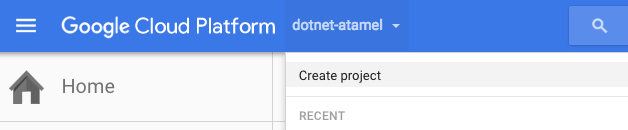
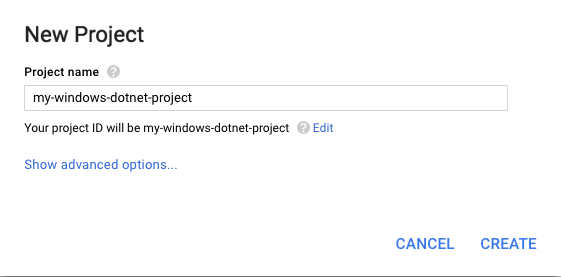
חשוב לזכור את מזהה הפרויקט, שהוא שם ייחודי בכל הפרויקטים ב-Google Cloud Platform. בהמשך ה-codelab הזה, נתייחס אליו כאל PROJECT_ID.
לאחר מכן, תצטרכו להפעיל את החיוב ב-Google Cloud Console כדי להשתמש במשאבים של Google Cloud Platform כמו Cloud Datastore ו-Cloud Storage.
משתמשים חדשים ב-Google Cloud Platform זכאים לתקופת ניסיון בחינם בשווי 300$. העלות של התרגול הזה לא אמורה להיות גבוהה מכמה דולרים, אבל היא יכולה להיות גבוהה יותר אם תחליטו להשתמש ביותר משאבים או אם תשאירו אותם פועלים (ראו את הקטע 'ניקוי' בסוף המסמך הזה).
3. הסבר על Google Cloud Marketplace
ב-Google Cloud Marketplace אפשר לפרוס במהירות חבילות תוכנה פונקציונליות שפועלות ב-Google Cloud Platform. גם אם אתם לא מכירים שירותים כמו Compute Engine, אתם יכולים להפעיל בקלות חבילת תוכנה מוכרת בלי להגדיר ידנית את התוכנה, את מופעי המכונה הווירטואלית (VM), את האחסון ואת הגדרות הרשת.
ב-Google Cloud Marketplace יש פתרון ASP.NET Framework שבו נשתמש בהמשך כדי להתקין את Windows Server, IIS, SQL Express ו-ASP.NET בלחיצה אחת.
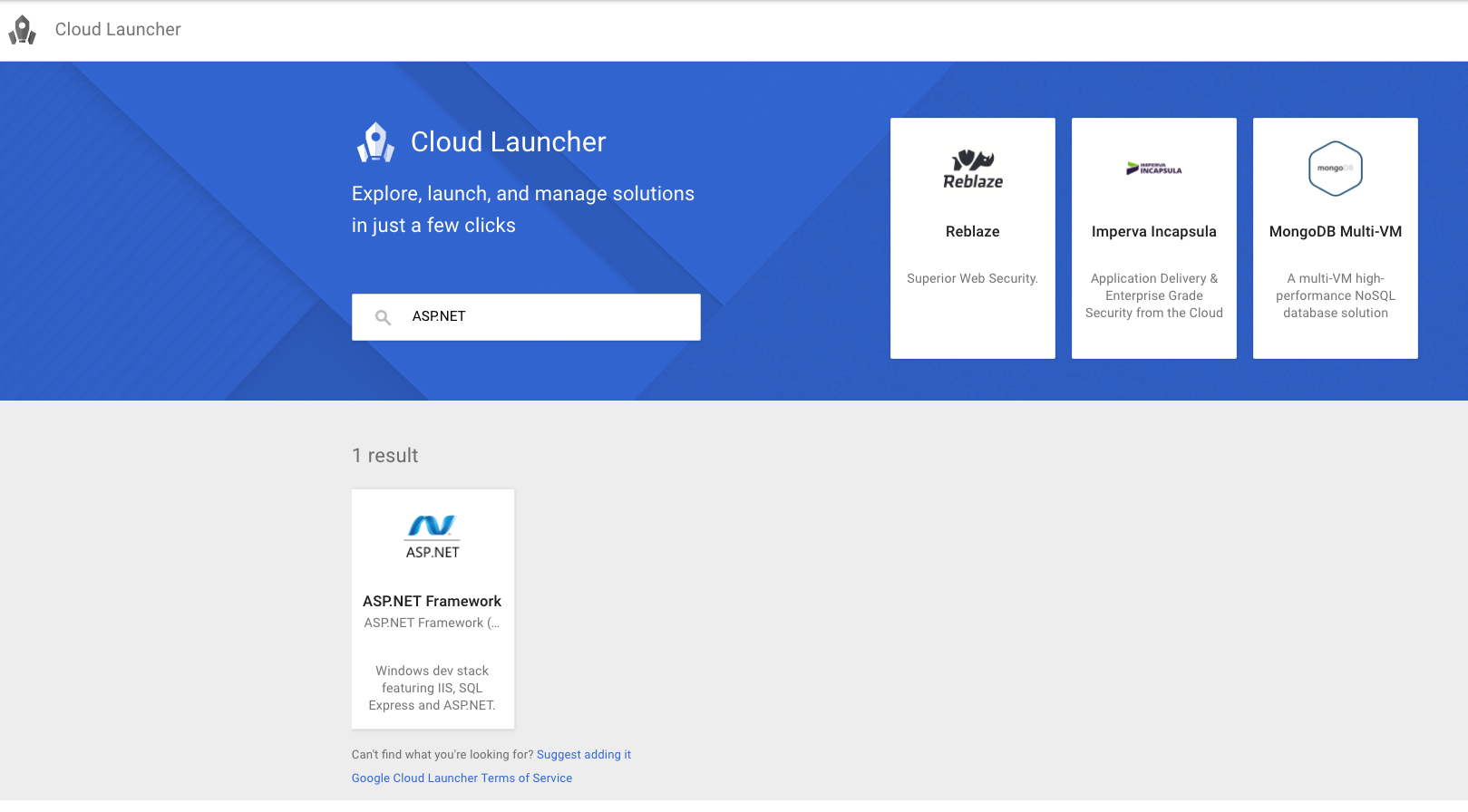
4. פריסת Windows Server עם ASP.NET Framework
בקטע הזה נלמד איך ליצור מכונה וירטואלית חדשה של Google Compute Engine עם Windows Server ו-ASP.NET Framework מותקנים באמצעות Cloud Marketplace מ-Google Cloud Console.
כניסה ל-Google Cloud Console
עוברים אל Google Cloud Console מכרטיסייה או מחלון אחרים בדפדפן, לכתובת https://console.cloud.google.com. משתמשים בפרטי הכניסה שהגדרתם כשנרשמתם ל-Google Cloud Platform או בפרטים שקיבלתם מהבוחן במעבדה.
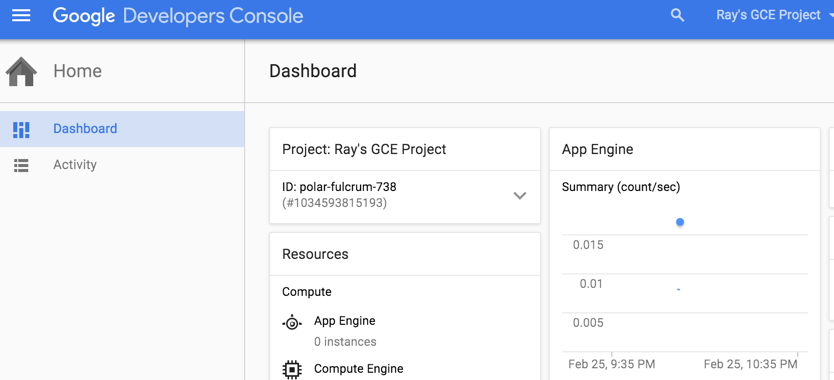
מעבר אל Cloud Marketplace
במסוף Google Cloud, לוחצים על סמל התפריט Products & services בפינה הימנית העליונה של המסך:
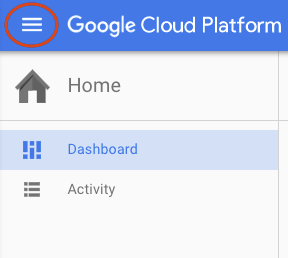
לאחר מכן עוברים אל Cloud Marketplace.
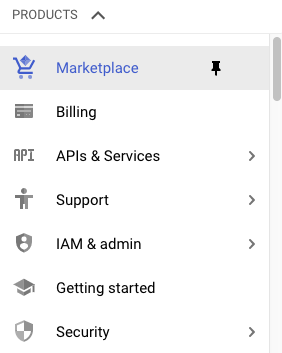
חיפוש של ASP.NET Framework
מקלידים ASP.NET כדי לחפש את ASP.NET Framework ואז לוחצים על תיבת התוצאה שלמטה.
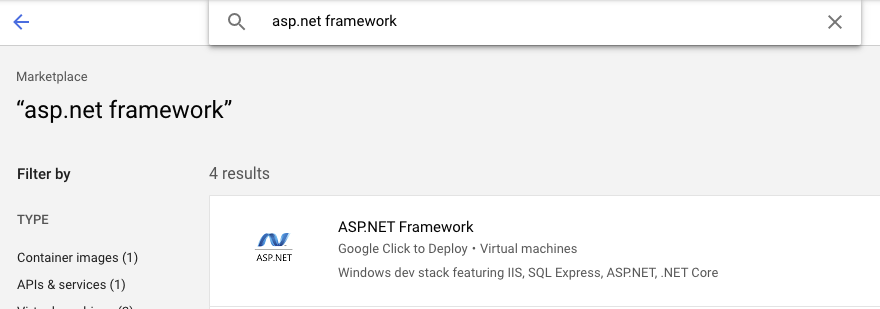
השקה ב-Compute Engine
במסך הבא, לוחצים על השקה ב-Compute Engine.
יש פרמטרים רבים שאפשר להגדיר כשיוצרים מכונה חדשה. נשתמש בנתונים הבאים:
שם |
|
שם הפריסה |
|
תחום (zone) |
|
סוג מכונה | |
גרסת מערכת ההפעלה Windows Server |
|
סוג דיסק האתחול |
|
גודל הדיסק ב-GB | 100 אנחנו משתמשים בברירת המחדל של 100GB, אבל אתם יכולים להגדיל או להקטין את הנפח בהתאם לצרכים שלכם. |
חומת אש |
|
לוחצים על Deploy (פריסה) כדי ליצור את המכונה הווירטואלית החדשה עם Windows Server ו-ASP.NET Framework. תועברו לדף חדש שבו תוכלו לראות את ההתקדמות.

אחרי שמסיימים, עוברים אל Compute Engine בתפריט שמימין ובוחרים באפשרות VM Instances. המכונה הווירטואלית החדשה אמורה להופיע ברשימה VM Instances.

אם לוחצים על External IP, אמור להופיע גם אתר ברירת המחדל של IIS שמוצג מהמופע.
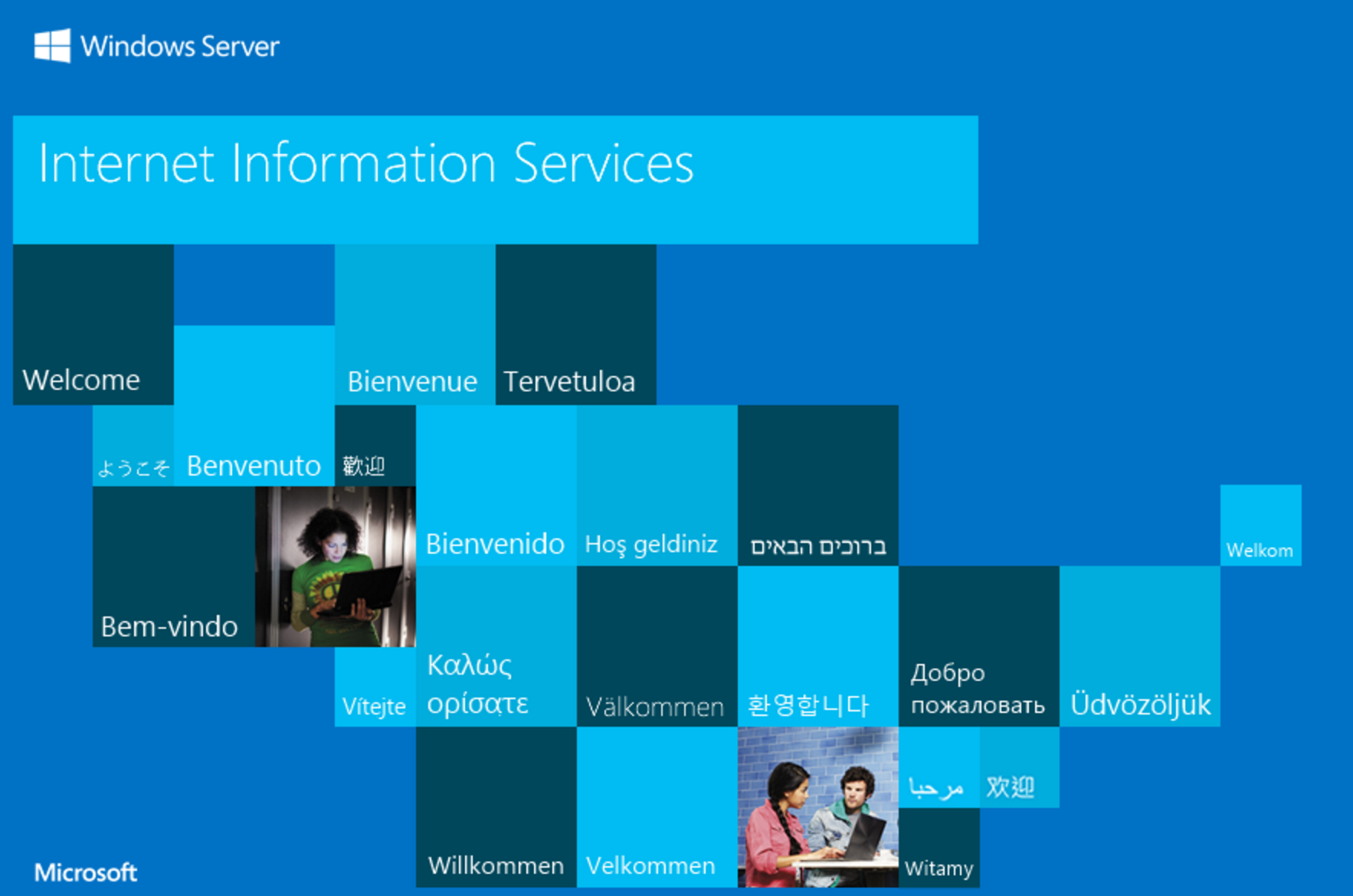
שימו לב שאפשר גם להיכנס למכונה באמצעות Remote Desktop (RDP), אבל קודם צריך ליצור שם משתמש וסיסמה ב-Windows.
5. יצירת משתמש וסיסמה ב-Windows
כדי ליצור משתמש וסיסמה ב-Windows, בוחרים באפשרות יצירה או איפוס של סיסמה ב-Windows.
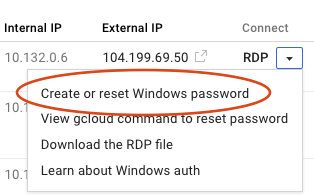
ייפתח חלון חדש שבו תוכלו ליצור משתמש. משאירים את ברירת המחדל ולוחצים על הגדרה. אחרי כמה שניות, אמורה להיפתח תיבת הדו-שיח New Windows password (סיסמה חדשה ל-Windows) עם הסיסמה החדשה שנוצרה. חשוב לשים לב לסיסמה, כי תצטרכו אותה בקטע הבא.
6. כניסה ל-Windows Server באמצעות Remote Desktop (RDP)
הגיע הזמן להיכנס ל-Windows Server באמצעות RDP. יש שתי דרכים שונות, תלוי אם משתמשים ב-Windows או לא. בואו נסביר על שניהם.
אם אתם לא משתמשים ב-Windows אבל כן ב-Chrome, תוכלו להשתמש ב-RDP ישירות מהדפדפן באמצעות התוסף Chrome RDP for Google Cloud Platform. לוחצים על RDP.
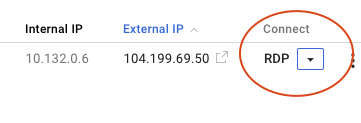
תוצג לכם בקשה להתקין את התוסף Chrome RDP. אחרי ההתקנה ייפתח דף כניסה שבו תוכלו להשתמש בשם המשתמש ובסיסמה שלכם ב-Windows כדי להיכנס לחשבון.
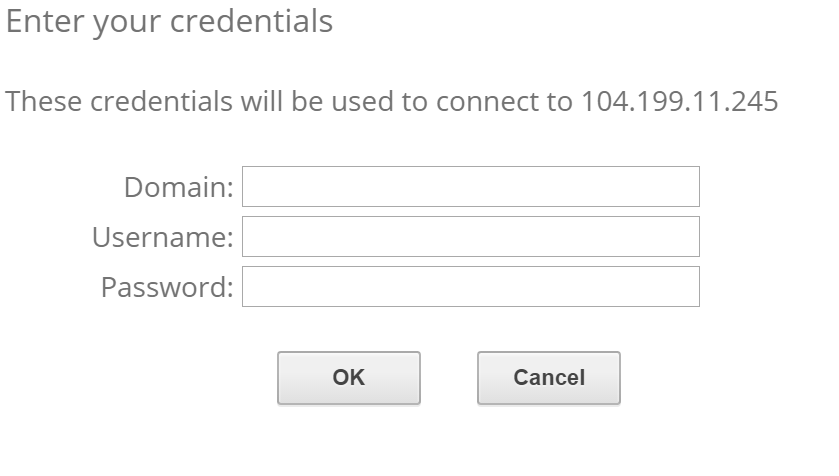
לחלופין, אם אתם משתמשים במחשב Windows, אתם יכולים להוריד את קובץ ה-RDP על ידי בחירה בו בתפריט ה-RDP.
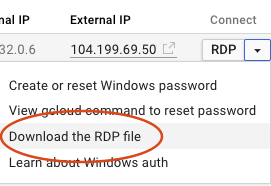
ב-Windows, אפשר פשוט ללחוץ פעמיים על קובץ ה-RDP ולהתחבר באמצעות שם המשתמש והסיסמה של Windows.
אחרי הכניסה לחשבון אתם אמורים לראות את שולחן העבודה של Windows עם קיצור הדרך של Google Cloud SDK Shell בשולחן העבודה.
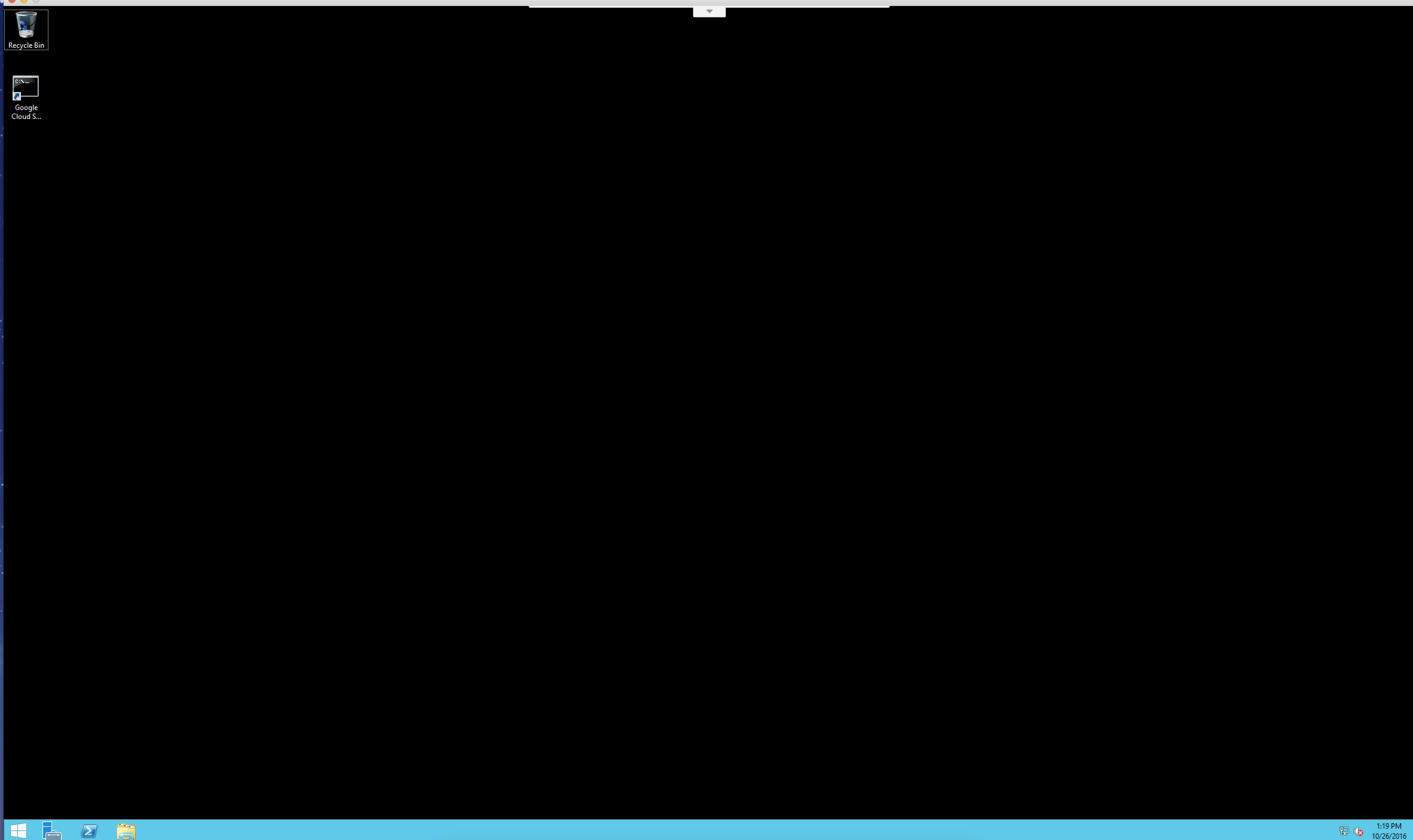
7. ניקוי (אופציונלי)
אם אתם לא מתכוונים להשתמש במכונה הווירטואלית ב-codelab אחר, אתם יכולים לכבות אותה כדי לחסוך בעלויות ולשמור על סביבת ענן נקייה. אתם יכולים למחוק את המופעים או פשוט להפסיק אותם, אבל חשוב לזכור שגם מופעים שהופסקו יכולים לגרור עלויות שקשורות לאחסון.
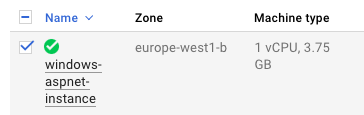
8. מעולה!
Google Compute Engine הוא הבסיס של התשתית כשירות של Google Cloud Platform. כפי שראיתם, קל מאוד להשיג Windows Server עם ASP.NET Framework דרך Cloud Marketplace.
מה למדנו
- Google Compute Engine
- Google Cloud Marketplace
- איך משתמשים ב-Google Cloud Marketplace כדי ליצור מכונה וירטואלית עם Windows Server ועם מסגרת ASP.NET מותקנים
- איך יוצרים משתמש וסיסמה ב-Windows
- איך מתחברים ל-Windows Server באמצעות Remote Desktop
השלבים הבאים
- Deploy ASP.NET app to Windows Server on Compute Engine codelab.
- רוצים לדעת כמה יעלה להפעיל את עומסי העבודה? כדאי לבדוק את מחשבון התמחור – אפשר להזין את מספר המופעים, את ה-vCPU ואת הזיכרון שנדרשים.
- מידע נוסף על Windows ב-Google Cloud Platform
- מידע נוסף על .NET ב-Google Cloud Platform
- מידע נוסף על שרת SQL ב-Google Cloud Platform
- מידע נוסף על Cloud Tools for Visual Studio

